Лирическое вступление или "Зачем вообще надо"
Полезла делать урок по жемчужному ожерелью в CorelDraw, но обломала меня немножко сама жемчужинка как исходный материал. А поскольку идея ожерелий мне понравилась, то взяла себя за смелость избавить их от некой "пластмассовости". Нашла фотку, и срисовала "с натуры".
Уровень исполнения - средний. Рисуется быстро.
Создаем документ 200х200 пикселей.
Нам понадобится три овала, градиентная заливка для них и инструмент Интерактивное перетекание. (Blend Tool)
Первый овал (круг), 134х134, это основа нашей жемчужины. Второй, 104х77, располагаем горизонтально и накладываем на круг №1, чуть отступив от верхнего края круга, так, чтобы овал №2 почти совпал с ним по вертикали. Овал №3 (34х31) размещаем вверху немного справа, как на рисунке: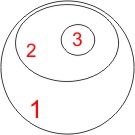
Разукрашиваем. Овал№3 смело красим в белый и ничего, кроме белого.
Круг№1 - радиальная заливка в три цвета, от серого(20% black) к белому, средний цвет (находится на 45%) определяет оттенок самой жемчужины.
Овал№2 - та же радиальная заливка в 2 цвета, от серого к тону жемчужины.
Размещаем центры заливки и настройки ползунков, как показано на рисунке. Делается это просто: выделяете нужный объект, нажимаете на инструмент Interactive Fill Tool (Интерактивная заливка), и редактируете себе заливку на месте: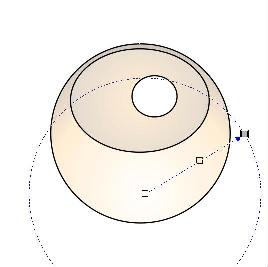
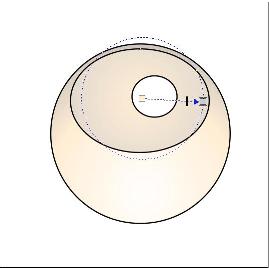
Убираем контур и теперь начинается самое интересное:
Выбираем "Интерактивное Перетекание" (Interactive Вlend Tool) и соединяес овалы № 2 и №3. Далее залазим в Оbject and Color acceleration и двгаем ползунок вправо: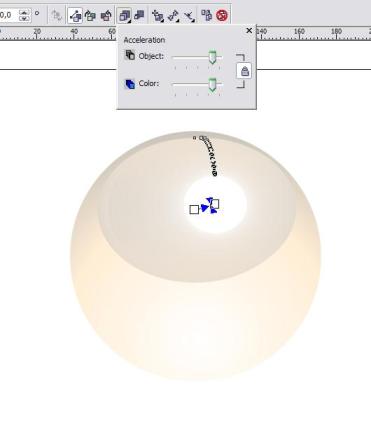
Теперь потребуется небольшая ловкость рук: надо выделить самый нижний эллипс полученной группы для соединения его с кругом. Щелкаем по нему, он должен выделиться. (не вся конструкция, а только нижний овал - который №2. Теперь хватаем инструмент Перетекание и от этого овала тянем к кругу №1.
И, не сходя с этого места (нельзя потерять выделение!!!) настраиваем тот же ползунок чуть правее: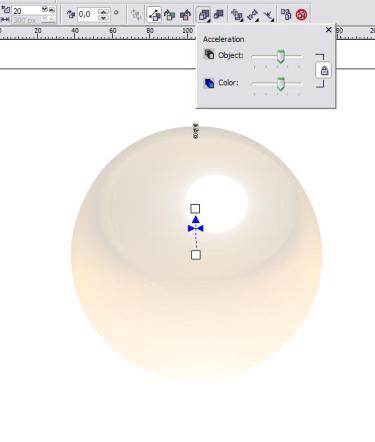
Наша жемчужина почти готова: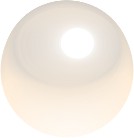
Теперь немножко помучаем инструмент прозрачность для бликов и тени.
Рисуем 2 почти круглых овала - один побольше (49х51) , другой поменьше (32х37), заливаем белым, применяем интерактивную радиальную прозрачность, убираем контур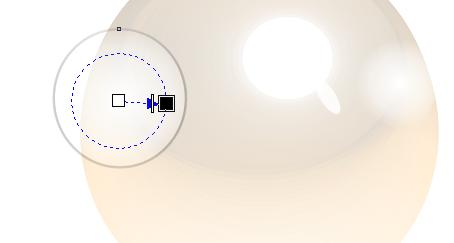
Тут могут возникнуть вопросы: по умолчанию радиальная прозрачность получается в кружочке с прозрачной серединой, а нам надо как раз наоборот. Выделяем один из квадратиков, и при помощи ползунка придеам ему нужную прозрачность. Черый квадратик - это прозрачно, а белый - непрозрачно ) :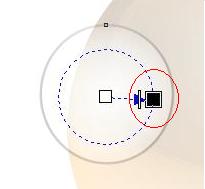

Добавляем к этой красоте еще один овальчик белого цвета, с однородной прозрачностью где-то 18%, размещаем их как на рисунке ниже.
Добавляем тень под жемчужинку:
рисуем "лежачий овал, заливаем его темно-бордовым цветом (C=62 M=91 Y=70 K=), делаем общую прозрачность (Uniform) 50%, немножко приподнимаем его левую часть для правдоподобности:
Подставляем подходящий фон, если требуется
И в конце концов получаем такую красоту:
Полученную драгоценность можно размножить, нанизать, а также перекрасить ))
Под сим подписываюсь, что урок выдуман мною, Несравненной Ибу!
Надеюсь, пригодится ))
